IIS 7에 ASP.NET 1.1을 설치하는 방법
개요
다음은 ASP.NET v1.1을 IIS 7에 설치하기 위한 5가지 단계입니다.
- "IIS 메타베이스 호환성"이 설치되어 있는지 확인합니다.
- .NET 프레임워크 v1.1과 .NET 프레임워크 v1.1 SP1을 설치합니다.
- ASP.NET v1.1 ISAPI 익스텐션을 활성화합니다.
- .NET 프레임워크 v1.1의 machine.config 파일에 system.webServer라는 이름으로 IgnoreSection 헨들러를 추가합니다.
- 사이트나 응용 프로그램을 .NET 프레임워크 v1.1 응용 프로그램 풀로 이동합니다.
단계 1: "IIS 메타베이스 호환성" 설치
반드시 IIS 메타베이스 호환성이 설치되어 있어야만 .NET 프레임워크 v1.1 설치 프로세스가 Longhorn Server에 ASP.NET v1.1을 정상적으로 설치할 수 있습니다.
만약, Longhorn Server에서 작업을 하고 있다면 시작을 통해서 서버 관리자를 실행하십시오. 서버 관리자의 좌측 트리뷰에서 서버 관리자 노드를 확장하고 역할 관리를 클릭해보면, Web Server (IIS) 노드를 찾을 수 있습니다. 이 노드를 선택하고 우측 패인을 살펴보면 역할 서비스 추가라는 옵션이 존재합니다. 이 옵션을 사용해서 "IIS 메타베이스 호환성"을 설치할 수 있는 마법사를 실행시킬 수 있습니다.
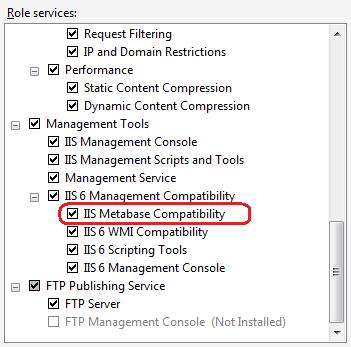
만약, Windows Vista에서 작업을 하고 있다면 시작을 클릭한 다음, 제어판을 클릭해서 열고 프로그램 항목에서 Windows 기능 사용/사용 안 함을 클릭해서 Windows 기능 대화 상자를 실행합니다. 이 대화 상자에서 인터넷 정보 서비스 (IIS) 부분을 살펴보고 "IIS 메타베이스 호환성"을 설치하십시오.
단계 2: .NET 프레임워크 v1.1과 .NET 프레임워크 v1.1 SP1 설치
다음의 .NET 프레임워크 v1.1과 SP1, 그리고 ASP.NET 보안 업데이트를 설치하십시오.
- Microsoft® .NET Framework 버전 1.1 재배포 가능 패키지
- Microsoft .NET Framework 1.1 서비스 팩 1
- .NET Framework 1.1 Service Pack 1 ASP.NET 보안 업데이트
.NET 프레임워크 버전 1.1과 .NET 프레임워크 버전 1.1 서비스 팩 1을 설치하려고 하면 다음과 같은 대화 상자가 나타날 것입니다. 그러면 Run program 버튼을 클릭하십시오.
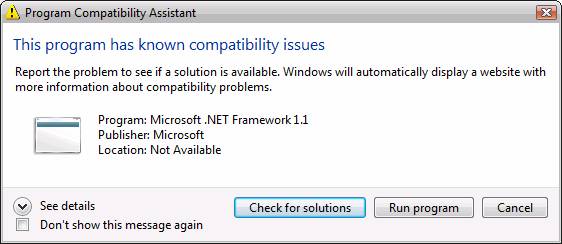
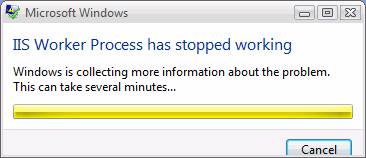
단계 3: ASP.NET v1.1 ISAPI 익스텐션 활성화
이에 대한 구체적인 방법을 알아보려면 IIS 관리자를 사용해서 익스텐션을 활성화 하는 방법 온라인 문서를 참고하시기 바랍니다.
- 익스텐션: C:\Windows\Microsoft.NET\Framework\v1.1.4322\aspnet_isapi.dll
- 노트: 만약, C:\ 드라이브가 아닌 다른 드라이브에 시스템을 설치했다면 위의 경로에서 드라이브를 적절하게 수정해줘야 합니다.
- 그룹 아이디: ASP.NET v1.1
- 설명: ASP.NET v1.1
또는, 명령 프롬프트에서 다음 명령어을 실행해서 동일한 작업을 수행할 수 있습니다.
%windir%\Microsoft.NET\Framework\v1.1.4322\aspnet_regiis -enable
단계 4: ASP.NET v1.1 machine.config 파일에 IgnoreSection 헨들러 추가
만약, 실행할 ASP.NET v1.1 응용 프로그램에 IIS에 대한 구성 설정 섹션을 갖고 있는 web.config 파일이 존재한다면, 응용 프로그램 구동 시에 ASP.NET v1.1이 런타임 예외를 던질 것입니다. 따라서, ASP.NET v1.1로 하여금 IIS 관련 구성 설정 섹션을 무시하도록 지시해야하므로, .NET 프레임워크 v1.1의 machine.config 파일을 열고 (%windir%\Microsoft.NET\Framework\v1.1.4322\config\machine.config), 다음 구성 설정 섹션 항목을 <configSections> 섹션 태그가 닫히기 직전에 추가하십시오.
<section name="system.webServer" type="System.Configuration.IgnoreSectionHandler, System, Version=1.0.5000.0, Culture=neutral, PublicKeyToken=b77a5c561934e089" /> </configSections>
단계 5: ASP.NET 1.1 응용 프로그램 풀로 사이트 또는 응용 프로그램 이동
.NET 프레임워크 v1.1은 설치과정 중, 구동 시에 .NET 프레임워크 v1.1을 로드하도록 구성된 "ASP.NET 1.1"이라는 이름의 응용 프로그램 풀을 생성합니다. IIS 관리자를 통해서 웹 사이트나 웹 응용 프로그램을 이 응용 프로그램 풀로 이동하는 구체적인 방법에 대해서는 이 온라인 문서를 참고하시기 바랍니다. 또는, 명령 프롬프트에서 %windir%\system32\inetsrv 디렉터리로 이동해서 다음 명령어를 실행해도 동일한 작업을 수행할 수 있습니다.
appcmd set app "Default Web Site/" /applicationPool:"ASP.NET 1.1"
만약, .NET 프레임워크 v1.1을 로드하도록 구성된 새로운 웹 응용 프로그램 풀을 직접 생성하는 방법을 선호한다면 응용 프로그램 풀 생성 온라인 문서를 참고하시기 바랍니다. 명령 프롬프트에서 %windir%\system32\inetsrv 디렉터리로 이동해서 다음 명령어를 실행해도 동일한 작업을 수행할 수 있습니다.
appcmd add apppool /name:"NewPool" /managedRuntimeVersion:"v1.1" /managedPipelineMode:"Classic"
- IIS 7에 ASP.NET 1.1을 설치하는 방법 2006-11-10 04:11
- Microsoft.Web.Administration 사용 방법 2007-01-30 11:45
- CIM 스튜디오를 사용해서 IIS 7.0 WMI 공급자의 정보 알아내기 2007-12-09 16:06
- IIS 7.0의 WMI 공급자를 이용해서 사이트 관리하기 2007-12-17 09:21
- WMI로 IIS 7의 응용 프로그램 및 응용 프로그램 풀 관리하기 2007-12-26 11:29
- WMI로 IIS 7의 작업자 프로세스 및 응용 프로그램 도메인 관리하기 2007-12-28 14:22
- .NET을 이용한 모듈 개발 2008-03-06 16:59
- .NET 프레임워크로 IIS 7 모듈 및 헨들러 개발하기 2009-03-30 11:33

 sign in
sign in
 join
join



